win7桌系统的桌面壁纸禁止修改的具体教程
发布日期:2019-03-03 09:36 来源:www.51luobo.cn 作者: 萝卜家园系统
win7桌系统的桌面壁纸禁止修改的具体教程?
据了解很多用户都喜欢一些个性化的东西,所以很多用户都会设置自己喜欢的图片来当桌面背景,不过最近有位win7系统的用户反映在使用电脑下载软件或者文件时候也会将桌面修改所以就非常的麻烦,因此想将设置桌面壁纸禁止修改。那么,win7桌系统的桌面壁纸怎么禁止修改呢?接下来小编就教教大家具体的操作方法是,所以不知道的用户就可以往下看看。
综上所述,便是win7桌系统的桌面壁纸禁止修改的具体教程就分享到这了,希望有此问题的朋友们都能有所收获,真正掌握到小编分享的技巧。
据了解很多用户都喜欢一些个性化的东西,所以很多用户都会设置自己喜欢的图片来当桌面背景,不过最近有位win7系统的用户反映在使用电脑下载软件或者文件时候也会将桌面修改所以就非常的麻烦,因此想将设置桌面壁纸禁止修改。那么,win7桌系统的桌面壁纸怎么禁止修改呢?接下来小编就教教大家具体的操作方法是,所以不知道的用户就可以往下看看。
win7桌系统的桌面壁纸禁止修改的方法如下:
1、打开运行,输入gpedit.msc,点击确定

2、打开用户配置,点击管理模块,进入面,选择Active desktop,然后将桌面墙纸打开,如下图所示
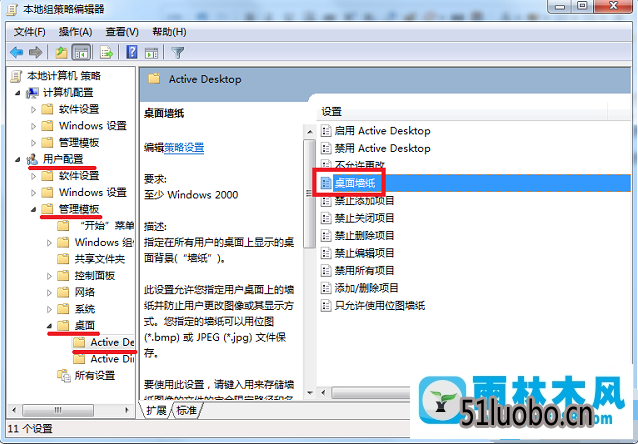
3、选择已启用,找到墙纸名称,输入限定路径和图片名称,如下图所示
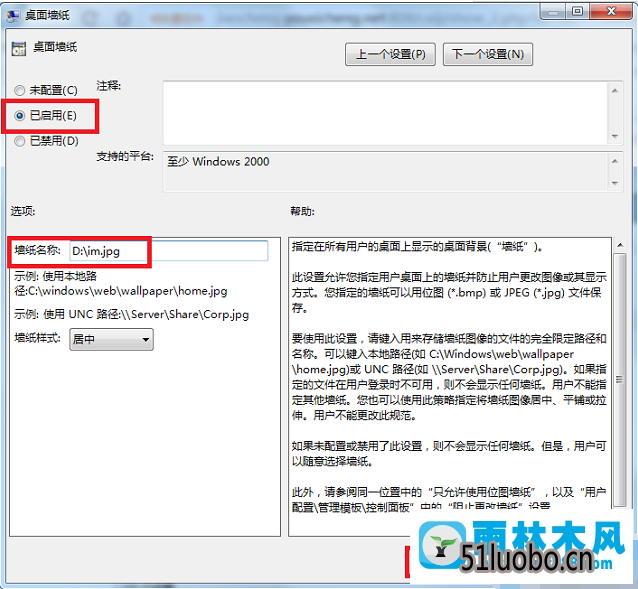
4、打开控制面板,点击进入个性化,将阻止更改桌面背景设置为已启用即可
以上就是小编今天和大家讲的关于win7桌系统的桌面壁纸禁止修改的具体操作步骤,如果有用户不想在下载软件的时候也自动修改桌面壁纸,那么就可以使用以上方法将,将阻止更改桌面背景设置为已启用来禁止,所以有需要的用户就赶紧试试吧。
综上所述,便是win7桌系统的桌面壁纸禁止修改的具体教程就分享到这了,希望有此问题的朋友们都能有所收获,真正掌握到小编分享的技巧。




